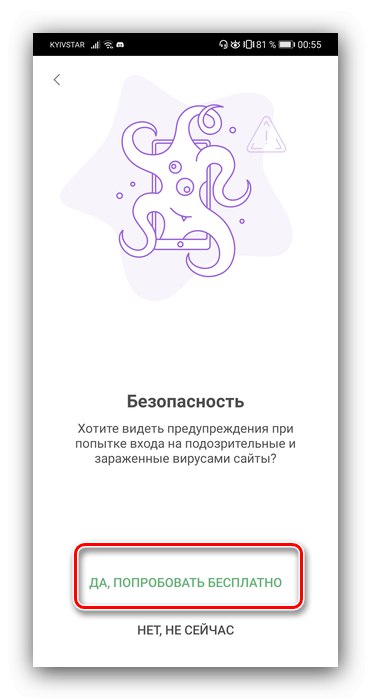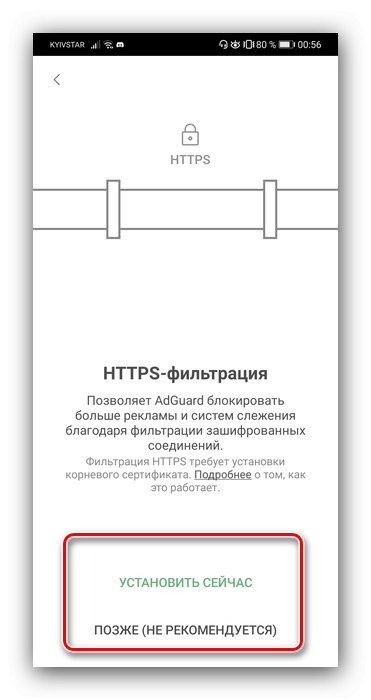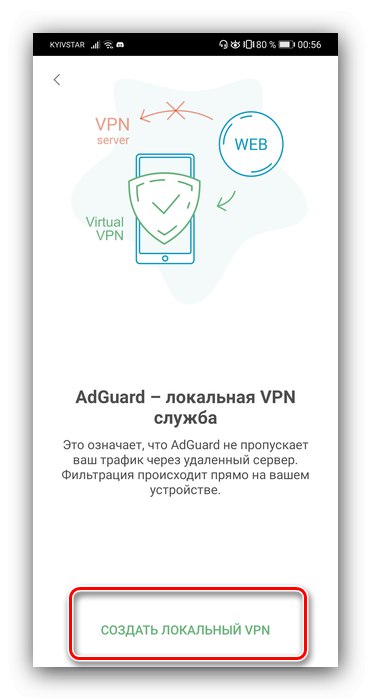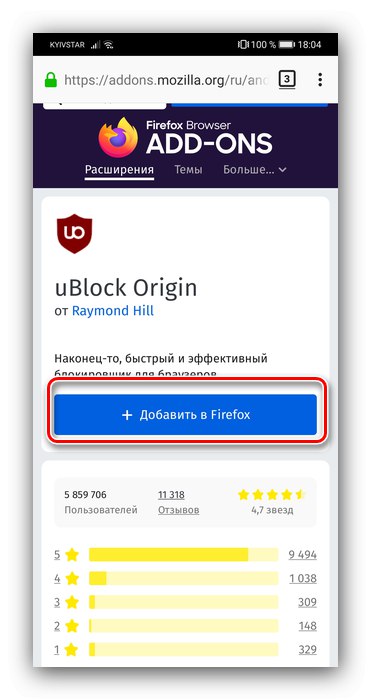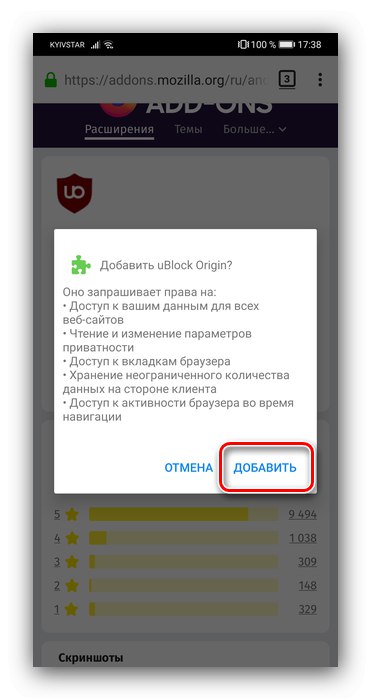Korisnici imaju različit stav prema oglašavanju, ali najvjerojatnije je većina imala ideju ukloniti barem ono najneugodnije. Danas želimo razgovarati o tome kako to učiniti u preglednicima na uređajima s Androidom.
1. način: zaključavanje aplikacija
Na tržištu aplikacija za "zelenog robota" već dugo postoje rješenja koja omogućuju uklanjanje oglasa ne samo u pregledniku, već i u drugim programima. Uzmimo za primjer Adguard.
- Google je od 2019. zabranio postavljanje sistemskih blokatora u svoju trgovinu, pa ćete APK datoteku trebati preuzeti sa službenog resursa za programere.
- Instalirajte Adguard na uređaj i pokrenite za konfiguriranje. Na samom početku morate prihvatiti uvjete korištenja, a odluka o slanju podataka prepuštena je vašem izboru.
- Sada upotrijebite predmet "Potpuna prilagodba".
- Odlučite hoćete li blokirati oglase ciljane na pretraživačku mrežu ili ne.
- Mnogi korisnici ometaju widgete društvenih medija - na primjer, zatvaraju elemente web stranice ili aplikacije. Oni se mogu sigurno sakriti.
- Neki web resursi prikazuju skočne prozore za komunikaciju s podrškom za resurse (najčešće botom) - ako vam smetaju, kliknite "Blok".
- Slijedi postavljanje razina zaštite. Artikal "Udobno" dovoljno za većinu korisnika - odaberite je i dodirnite "Nastavi".
- Adguard može upozoriti na prijelaz na zlonamjerno ili sumnjivo mjesto. Opcija je dostupna uz kupnju premium pretplate koju možete isprobati besplatno.
![Zaštita od zlonamjernih web lokacija putem Adguard blokera za sakrivanje oglasa u Android pregledniku]()
Nakon klika na odgovarajuću stavku otvorit će se prozor kao na snimci zaslona u nastavku, kliknite ga "Nabavite besplatno probno razdoblje".
![Počnite dobivati probnu premiju u Adguard blokeru da biste sakrili oglase u Android pregledniku]()
Unesite željenu adresu e-pošte koja će se ubuduće koristiti kao prijava.
- Dotični program također podržava mogućnost filtriranja HTTPS prometa. Ako vam je potrebna ova opcija, kliknite Sada instaliratiako ne - tapnite Instaliraj kasnije i prijeđite na sljedeći korak.
![Aktivirajte zaštitu prometa u Adguard blokeru da biste sakrili oglase u Android pregledniku]()
Pročitajte detalje o certifikatu, a zatim upotrijebite gumb "U REDU".
- Blokiranje oglasa u Adguardu postiže se putem VPN veze, pa je posljednji korak stvaranje odgovarajuće mreže.
![Pokrenite VPN u Adguard blokeru da biste sakrili oglase u Android pregledniku]()
U zahtjevu za povezivanje kliknite "U REDU".
- Zatim ćete primiti obavijest da je zaštita aktivna. Dodirnite bilo gdje na zaslonu za nastavak ili upotrijebite vezu "Onemogući savjete"ako trening nije potreban.
- U slučaju problema s aplikacijama ili web lokacijama, jednostavno onemogućite bloker pomoću glavne sklopke.
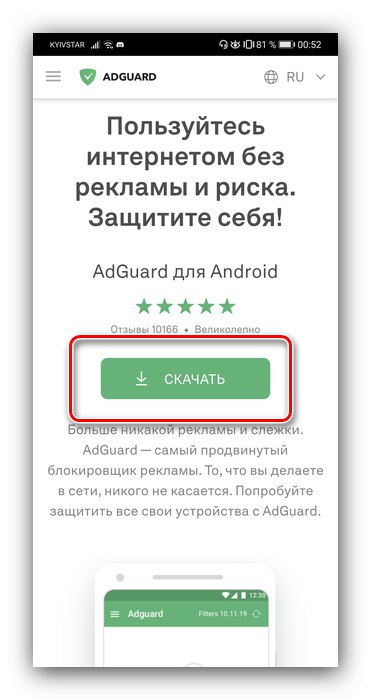
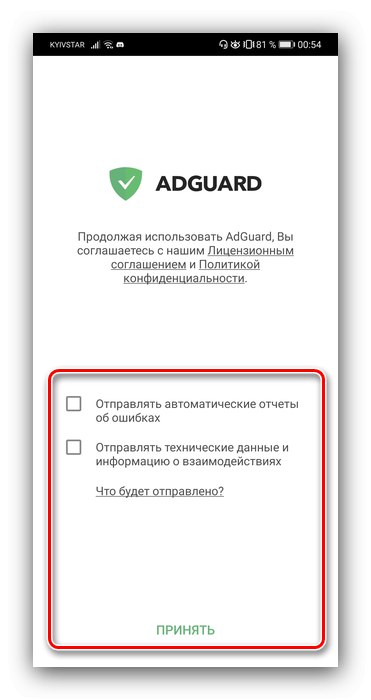
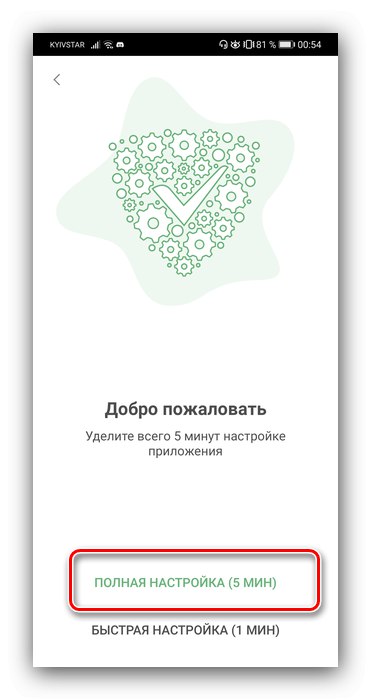
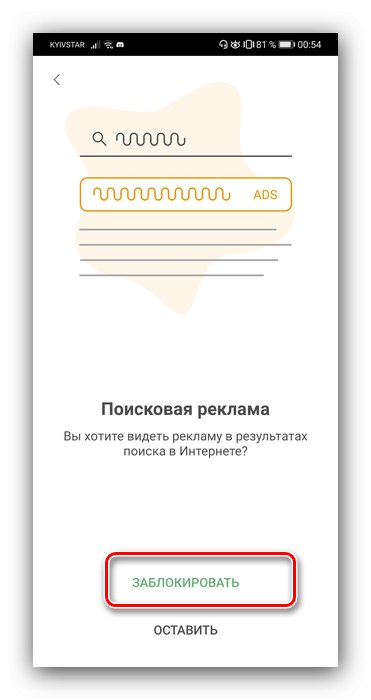
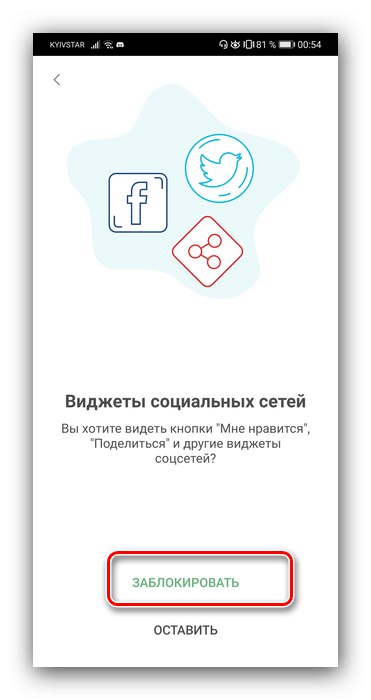
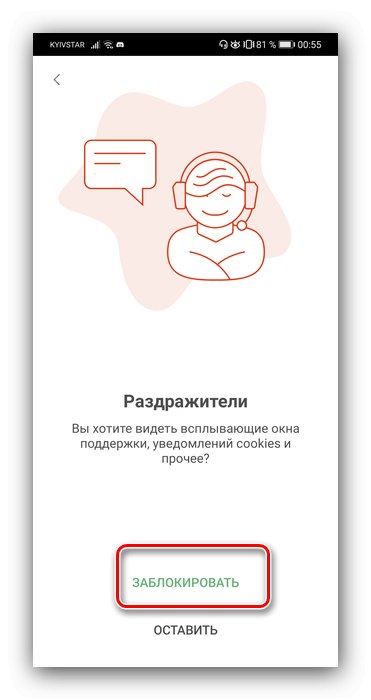
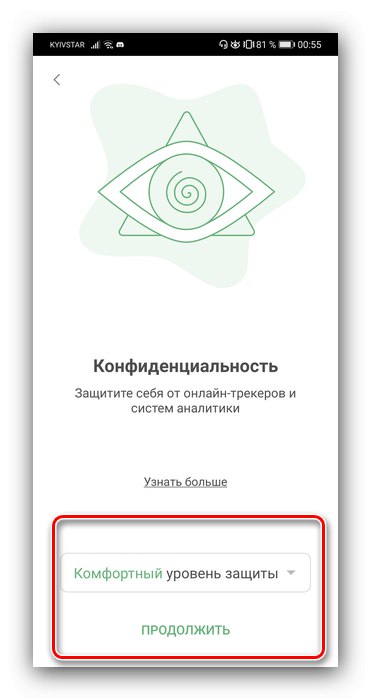
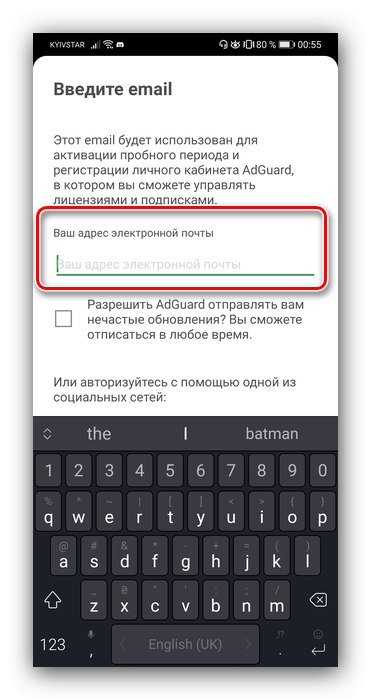
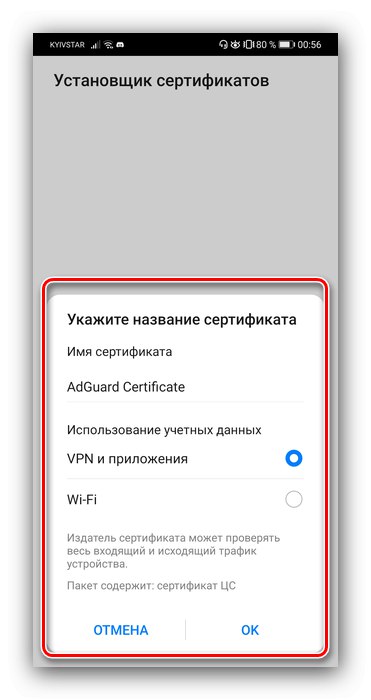
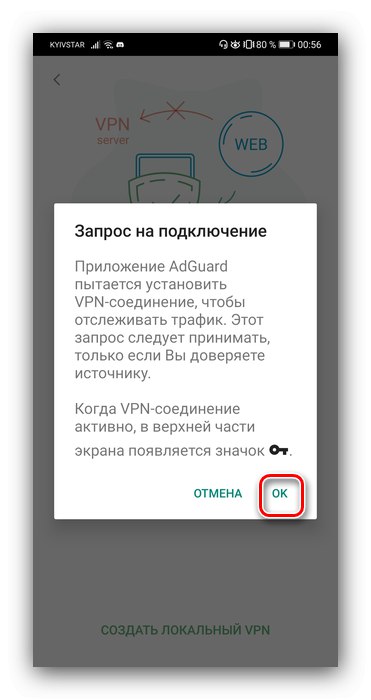
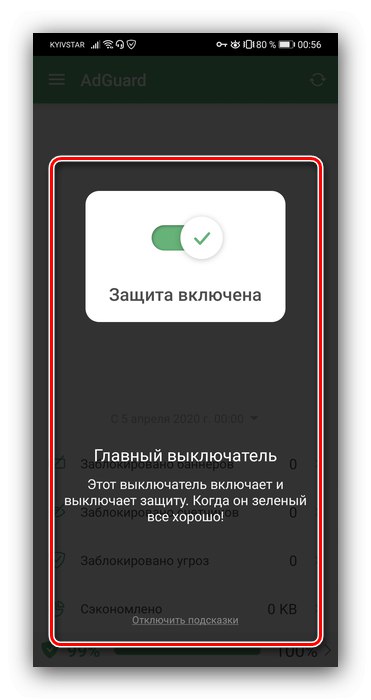
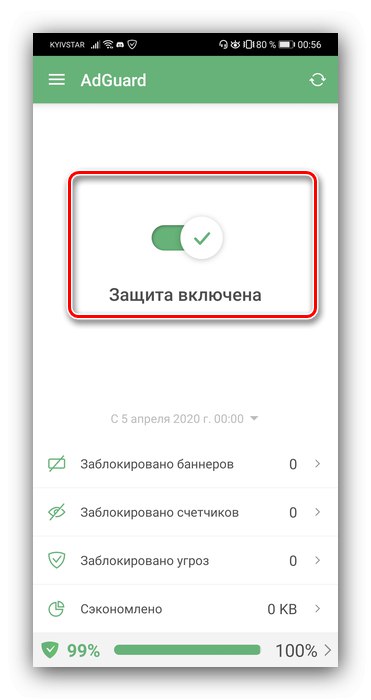
Adguard je daleko od jedinog programa koji može riješiti ovaj zadatak. Ako vam ne odgovara, možete se upoznati s alternativama koje smo ispitali u zasebnom materijalu.
Više detalja: Android blokatori oglasa
Metoda 2: blokatori dodataka
Neki web preglednici poput Firefoxa, Samsung preglednika i Yandex preglednika za Android podržavaju instalaciju dodataka, među kojima postoje i alati za blokiranje elemenata oglasa. Razmotrite mogućnosti rješavanja našeg problema za svaku spomenutu aplikaciju.
Opcija 1: Firefox
Verzija Firefox za Android podržava većinu dodataka za stolno izdanje, uključujući popularni uBlock Origin, koji ćemo koristiti u donjem primjeru.
- Pokrenite Firefox, a zatim kliknite tri točke da biste otvorili izbornik.
- Odaberite stavku "Dodaci".
- Koristite vezu Pogledajte preporučena proširenja za Firefox.
- Popis preporučenih sadržavat će položaj s yBlockom, dodirnite ga.
- Klik Dodaj u Firefox.
![Instalirajte uBlock Origin u Mozilla Firefox da biste blokirali oglase]()
U skočnom prozoru dodirnite naslov Dodati opet.
![Potvrdite instalaciju uBlock Origin u Mozilla Firefoxu da biste blokirali oglase]()
Nakon kratkog postupka instalacije, vidjet ćete gumb "Izbrisati" - to znači da je dodatak instaliran i aktivan.
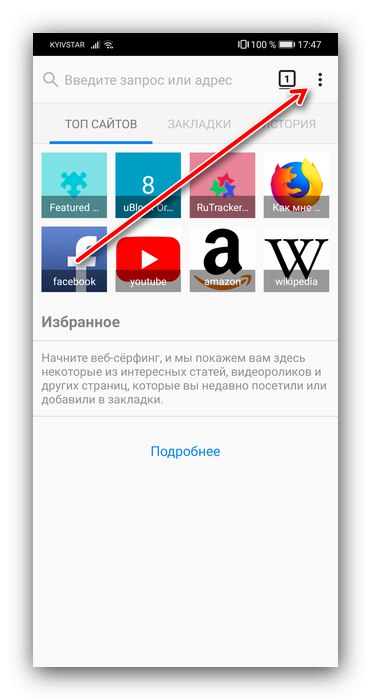
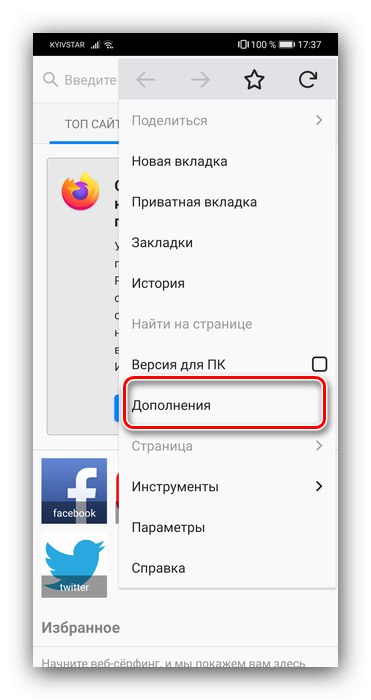
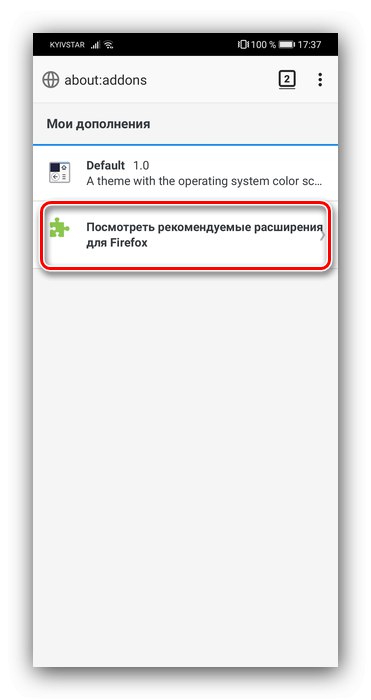
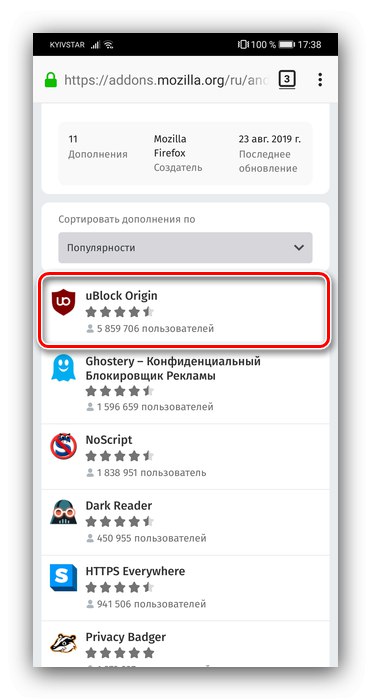
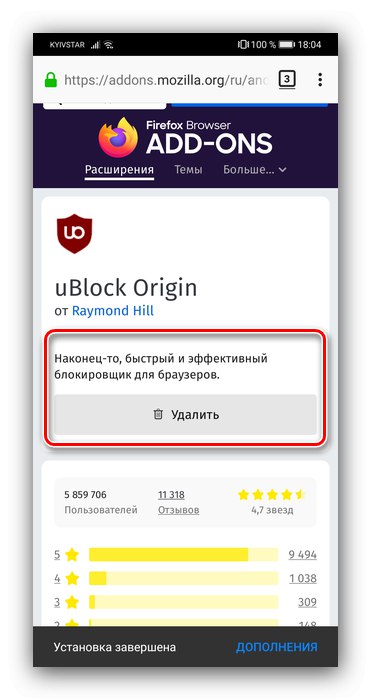
Gotovo - sada će se oglasi filtrirati.
2. opcija: Samsung preglednik
Samsung je nedavno svoj sistemski preglednik stavio na raspolaganje za instalaciju na drugim Android uređajima. Aplikacija je vrlo popularna, uključujući i zbog podrške dodacima, među kojima postoje i blokatori.
Preuzmite preglednik Samsung s Google Play trgovine
- Pokrenite program, a zatim kliknite gumb glavnog izbornika.
- Zatim dodirnite "Blokiranje oglasa".
- Otvorit će se popis dostupnih dodataka u tu svrhu. Svaki od njih je dobar na svoj način, možete instalirati bilo koji. Kao primjer odaberite "Adblock Plus" - upotrijebite gumb s ikonom za preuzimanje.
- Dodaci za Samsung preglednik implementirani su kao zasebni programi, pa će se otvoriti Trgovina Google Play, kliknite na nju "Instalirati".
- Nakon instalacije AdBlock-a, ponovite korake 1-3. Sada će označeni odabrani dodatak biti aktiviran pomoću prekidača.
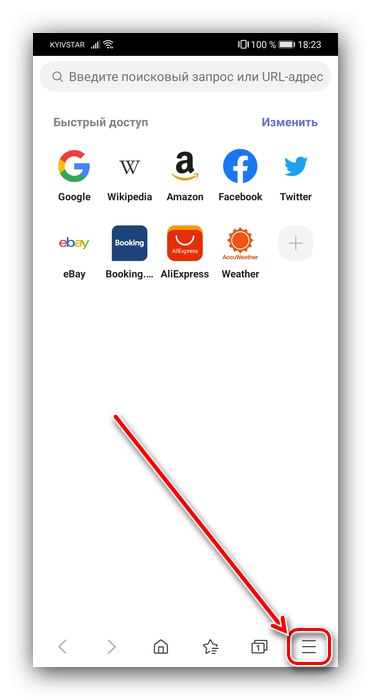
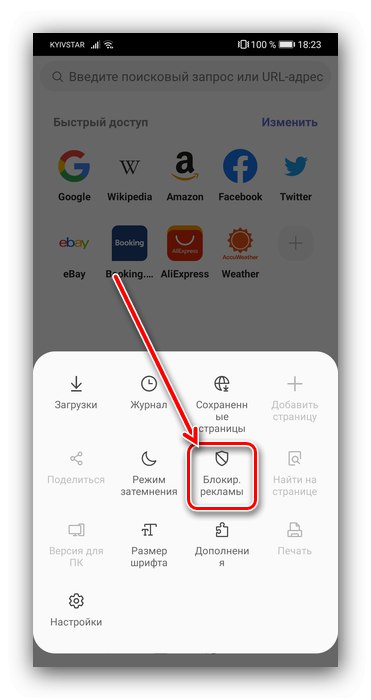
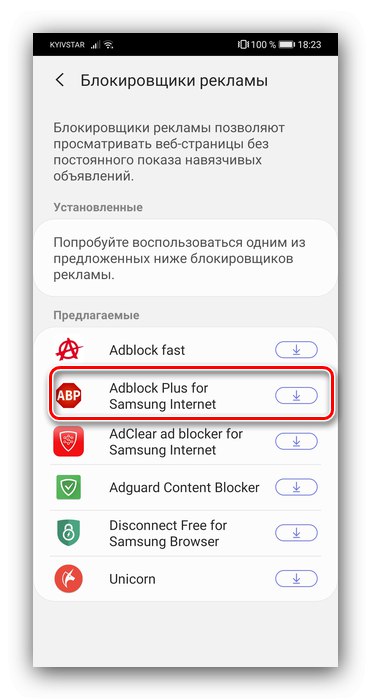
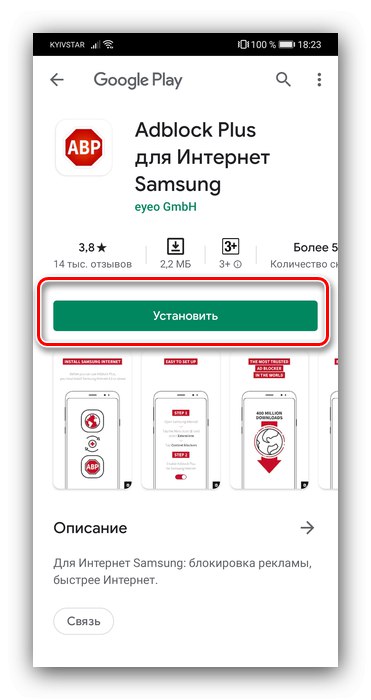
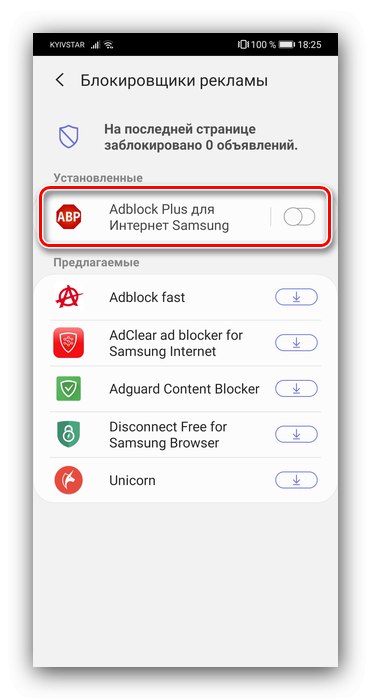
Kao što vidite, sve je prilično jednostavno.
Opcija 3: Yandex preglednik
Preglednik Yandex također podržava blokiranje oglasa, ali uz jedno upozorenje. Činjenica je da su odgovarajući dodaci iz već spomenutog Samsung preglednika kompatibilni s njim, ali u slučaju razmatranog rješenja morat će se preuzeti zasebno.
Preuzmite Yandex preglednik s Google Play trgovine
- Otvorite Trgovinu Play i upotrijebite okvir za pretraživanje.
- Počnite tipkati svoj zahtjev
adbloki iz predloženih opcija dodirnite adblock plus. - U rezultatima pretraživanja odaberite "AdBlock Plus za Samsung Internet".
- Instalirajte ovu aplikaciju.
- Sada idemo na Yandex preglednik. Na glavnom zaslonu programa nalazi se adresna traka, kliknite gumb s tri točke.
- U sljedećem prozoru upotrijebite element "Postavke".
- Zatim pronađite blok Blokiranje sadržaja i dodirnite stavku "Zaključaj dodatke".
- Da biste aktivirali dodatak, označite ga.
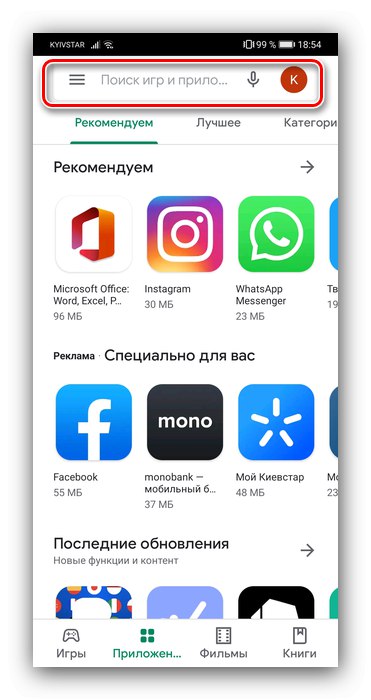
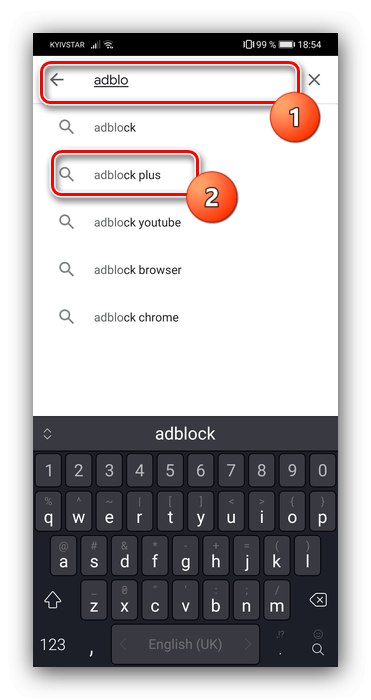
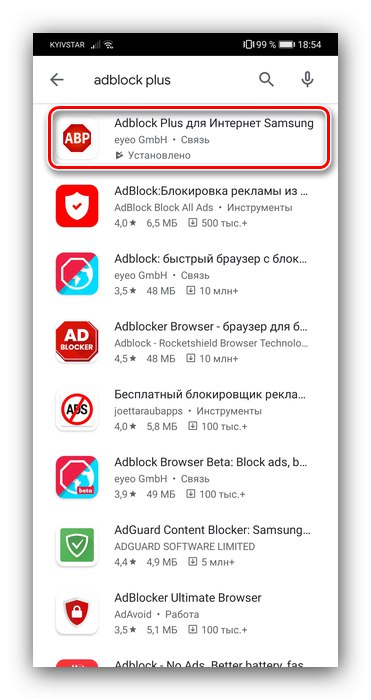
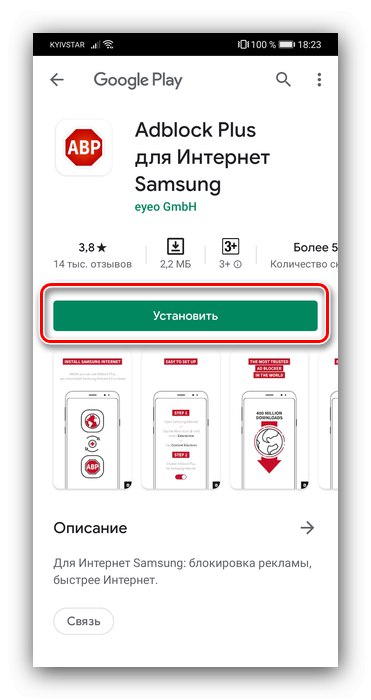
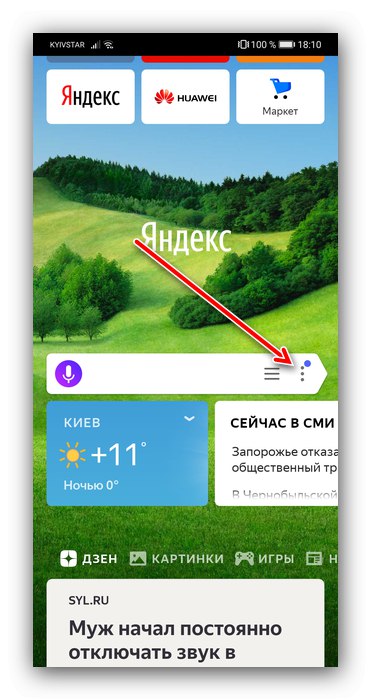
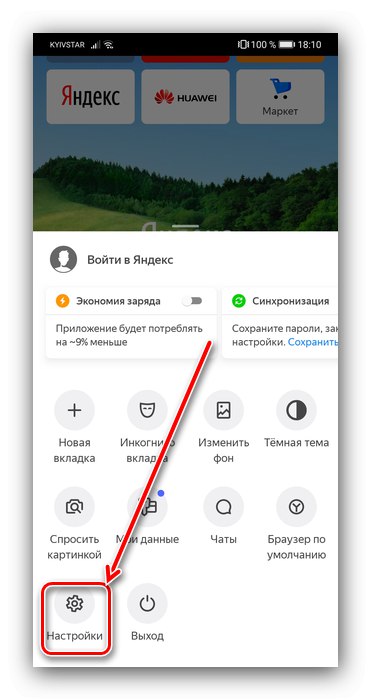
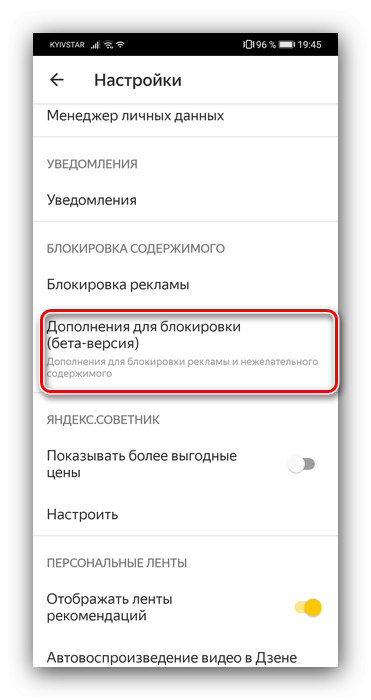
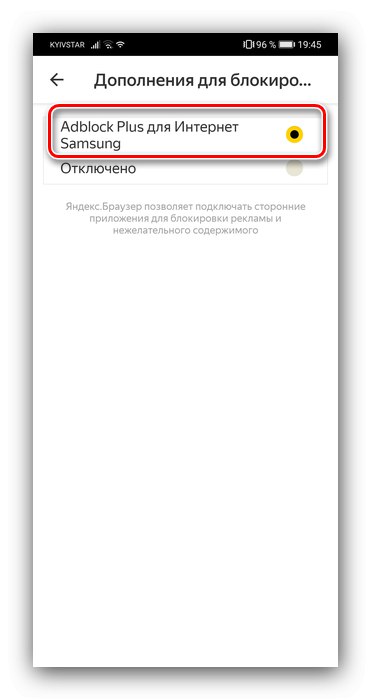
Sada će oglasi u Yandex pregledniku biti blokirani.
3. metoda: Uređivanje datoteke domaćina
Najteži, ali vrlo učinkovit način za postizanje našeg današnjeg cilja je uređivanje datoteke hosts - sistemskog elementa koji je odgovoran za pristup uređaja određenim resursima na webu. Nažalost, ova je značajka dostupna samo vlasnicima ukorijenjenih uređaja - ako je taj zahtjev zadovoljen, detalji postupka mogu se naći na donjoj poveznici, dok je popis web mjesta za oglašavanje vrlo lako pronaći na Internetu.
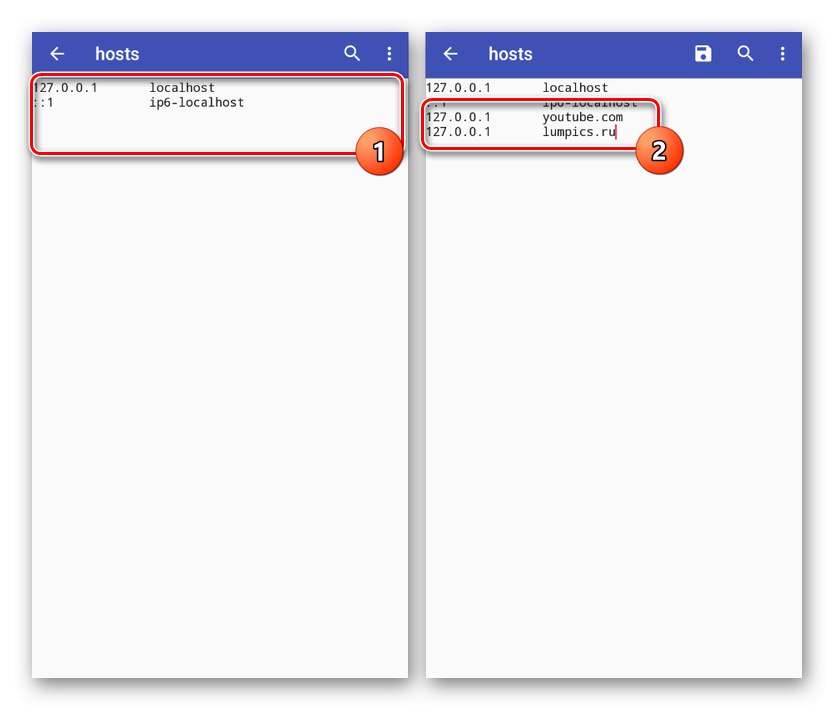
Više detalja: Uređivanje datoteke domaćina u Androidu
Sada znate točno kako možete blokirati oglase u pregledniku uređaja s Androidom. Kao što vidite, svaka opcija ima svoje prednosti i nedostatke.